

作者:Adela D. Louie, 最近更新:June 2, 2022
現在很多人都有過這樣的經歷 在 Mac 上錄製音頻,而擁有 Chromebook 錄音機是一種通過聆聽來更快地學習的方法。 有了這個,你可以在你的谷歌幻燈片中添加一些聲音,讓你和其他人更容易了解事情。 這也是一些人想知道的原因之一 如何在 Chromebook 上錄製音頻.
但是,如果您使用的是 Chromebook 支架,並且正在尋找一種在 Chromebook 上錄製聲音的方法,則此過程有點難以完成。 但是,還有其他一些方法可以輕鬆錄製音頻,那就是使用一些工具。 這也是我們將向您展示的內容,以及您可以使用哪些工具在 Chromebook 上錄製音頻。
第 1 部分:如何使用音頻工具在 Chromebook 上錄製音頻 第 2 部分:使用 FoneDog 視頻轉換器在 Chromebook 上轉換您的音頻 第 3 部分:結論
由於您想知道什麼是音頻工具,您可以使用這些工具在 Chromebook 上錄製聲音或音頻,因此我們編譯了您可以依賴的所有應用程序。 我們將向您保證,通過我們將在下面向您展示的應用程序,您將能夠輕鬆學習如何在 Chromebook 上錄製音頻。 錄完之後才知道 您保存的音頻信息在哪裡,然後您就可以按照您想要的方式使用錄音了。
當您想在 Chromebook 上錄製音頻時,Vocaroo 應用程序是您應該擁有的基本工具之一。 所有你需要做的很簡單。 只需點擊錄製按鈕,然後從那裡開始說話以錄製您的音頻。
眾所周知,Vocaroo 是一種在線工具,可讓您開始錄製、下載甚至發送語音消息。 眾所周知,此工具是一款免費的在線工具,您可以使用它輕鬆錄製音頻。 而且在使用 Vocaroo 工具時,您不再需要註冊帳戶。 您所要做的就是直接進入基礎頁面,然後單擊記錄按鈕。 然後,可以下載您使用此工具錄製的音頻,您也可以共享它們。

這是另一個工具,您可以使用它來了解如何在 Chromebook 上錄製音頻。 Record Reverb 工具的界面與 Vocaroo 應用程序有點相同。 您需要做的就是訪問其網站,然後單擊錄製按鈕以錄製音頻。
完成音頻錄製後,只需再次單擊錄製按鈕即可停止錄製。 一旦你停止錄音,混響錄音就會顯示一些選項,你可以從中選擇來分享你的音頻或嵌入它們,這樣只有你才能訪問它。
當您在混響記錄工具下創建帳戶時,您將擁有管理應用程序上任何現有錄音的優勢。
使用混響錄音工具時,您還可以選擇將其用於您的 谷歌瀏覽器 它可以將音頻添加到您的網絡瀏覽器。 一旦你安裝了這個工具,你就可以選擇擴展托盤和地址欄。
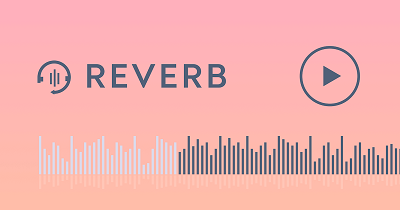
美麗的音頻編輯器被稱為高級錄音機。 這是因為它與其他工具相比具有的選項。 但是,自 2016 年以來,此工具沒有也沒有處理任何更新。但您仍然可以使用此工具在 Chromebook 上錄製音頻,這一切都是免費的。
儘管此工具也存在一些問題,即它是實驗性的,並且在某些時候,它會在您錄製音頻時崩潰。 當您使用該應用程序超過 45 分鐘或更長時間時,通常會發生這種情況。 當您已經達到 300MB 的存儲空間時,也會發生崩潰。 但是,即使它有一些缺陷,這個工具仍然可以幫助您在 Chromebook 上錄製音頻。

該工具被稱為是流行的平台之一,您可以使用它在 Chromebook 上錄製音頻。 除了可以錄製音頻之外,您還可以使用此工具將其發佈到其他一些平台,例如 Apple Podcast、Spotify、 Google播客,以及其他播客平台。
使用 Anchor 工具為您錄製音頻,您所要做的就是在 Anchor 上註冊一個帳戶。 一旦您註冊了一個帳戶,只需直接轉到顯示“創建您的播客”的選項,然後單擊“錄製”。 然後從那裡點擊你的麥克風。 一旦您準備好錄製音頻,只需單擊錄製按鈕。
完成錄製後,您可以將文件下載到計算機上,以便隨時使用。 如果您願意,還可以將其上傳到多個播客平台。
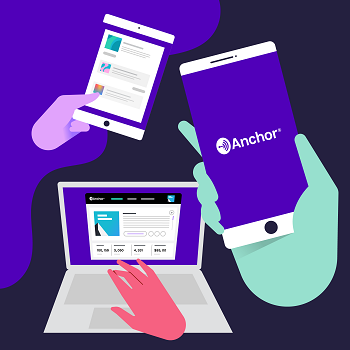
該工具被稱為基於雲的錄製工具,您可以將其用於您的 Chromebook。 您還可以使用 Mic Note 工具讓您能夠使用它,以便您可以從您擁有的設備同步您的錄音和您的筆記。 這意味著您不會丟失您對錄音所做的事情,並且您可以將它放在手邊。
Mic Note 工具也很容易使用。 如果您要查看它的界面,您將能夠看到用於錄製的多個選項,其中包括使用設備麥克風進行錄製的選項。 它還帶有一個記事本,可用於格式化。
此工具可讓您錄製 10 分鐘的音頻,如果需要,您可以無限量地做筆記。 如果您需要更多時間來錄製,如果您支付 14.99 美元,它可以讓您在每個音符上錄製四個小時。
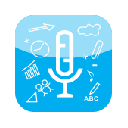
Screencastify 是一個工具,您可以使用它來了解如何在桌面上的 Chromebook 上錄製音頻。 這就是為什麼使用音頻覆蓋製作簡短的 Chromebook 非常適合您的原因。
該工具還附帶您可以使用的免費版本。 但是,您只能在五分鐘內製作帶音頻的視頻。 但是,您仍然可以選擇將免費版本升級為無限制。 您可以通過每人每年支付 49 美元來做到這一點。 有了這個,您將能夠使用無限制的錄製、額外的視頻和音頻以及更多錄製功能。

該工具被稱為聲音監督器,可讓您使用計算機編輯錄音。 您也可以在您的 Google Drive 上使用它,等等。 這也是一個基於程序的音頻錄製工具,您可以使用它在 Chromebook 上錄製音頻。 而且,您錄製的所有聲音實際上都會自動保存到其云存儲中。
Twisted Wave 工具也被稱為一個特殊的工具,但同時,它帶有一個基本而簡單的網絡錄音工具使用。 據說這也是一款免費的錄音工具。 但是,另一方面,您只能對每個音頻進行五分鐘的音頻錄製。

眾所周知,此工具是一種錄音機,當您在 Chromebook 上使用它時會附帶語音提示。 它附帶的免費擴展可讓您錄製並同時發送語音消息。 並且無論您沒有增強功能,都可以播放它附帶的語音音符。 完成錄製後,您還可以選擇通過電子郵件將其傳輸給其他人。
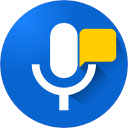
現在,您已經知道如何在 Chromebook 上錄製音頻,以防萬一您需要將錄製的音頻轉換為其他格式以便在您擁有的其他設備上使用,那麼我們有最好的工具供您使用。 那就是 FoneDog 視頻轉換器.
您會看到,有時您錄製的音頻與您擁有的其他一些設備不兼容。 這就是您需要使用轉換器工具的原因,也是我們建議您使用 FoneDog 視頻轉換器的原因。
FoneDog 視頻轉換器是一種流行的工具,用於將視頻和音頻從一種格式轉換為另一種格式。 它具有高速轉換過程,但同時不會影響您的視頻質量,這對每個人來說都非常重要。
該工具還帶有一個您可以輕鬆使用的界面,讓您可以比平時更快地完成任務。 此工具將為您提供許多選項,您可以從您想要的音頻文件格式中進行選擇。 為了向您展示如何使用 FoneDog 視頻轉換器,以下是您可以遵循的過程。
需要做的第一件事是你必須 下載 並在您的計算機上安裝 FoneDog 視頻轉換器和 發射 完成後,它在您的計算機上。
然後,您可以添加要轉換的錄音。 您可以簡單地拖動您的錄音文件或單擊“在此處添加或拖動文件以開始轉換“ 部分。

然後,點擊 轉換格式 屏幕上的選項。 從那裡,選擇您需要的轉換格式。 同樣在同一頁面上,您還可以選擇要保存轉換文件的位置。 然後,點擊 節省 按鈕以確認您要進行的更改。

現在您可以保存要進行的更改,您現在可以單擊 轉 屏幕上的按鈕。 然後,轉換過程將開始。 完成該過程後,您現在可以繼續從“最近的項目”文件夾中查看轉換後的錄音。
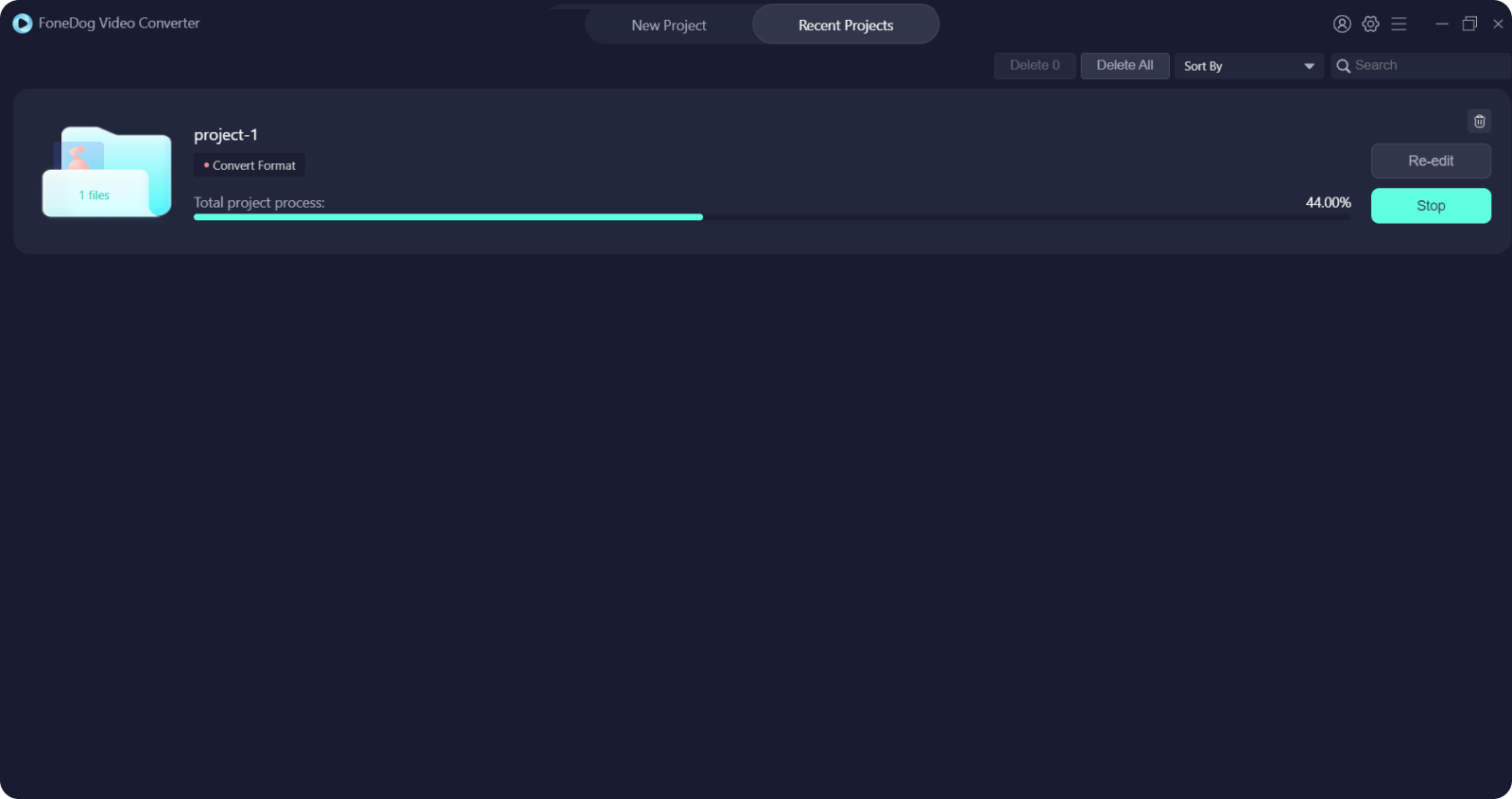
人們也讀當今頂級 Instagram 視頻轉換器:快速簡單在不損失質量的情況下將 WAV 轉換為 FLAC 的說明
知道如何在 Chromebook 上錄製音頻非常簡單。 多虧了您可以使用的不同工具,能夠在您的 Chromebook 上錄製音頻不再是煩惱。 只需從我們上面推薦的工具中進行選擇,即可完成 Chromebook 的音頻錄製。
如果您需要轉換音頻文件,FoneDog 視頻轉換器是您可以信賴的最佳工具。 它快速、安全,並且在您轉換視頻和音頻文件時不會影響它們的原始質量。 此外,您可以根據需要選擇多種格式。
發表評論
留言
熱門文章
/
有趣無聊
/
簡單難
謝謝! 這是您的選擇:
Excellent
評分: 4.7 / 5 (基於 61 個評論)